Подесите свој ТП-Линк Ви-Фи 6 рутер као ВПН сервер -
Мало људи зна да ТП-Линк Ви-Фи 6(TP-Link Wi-Fi 6) рутери имају функцију ВПН(VPN) сервера коју можете да подесите и користите. То је згодна функција када желите да се повежете на кућну мрежу са свог лаптопа док сте на пословном путу, на пример. Или да заштитите своје мобилне уређаје када се повежете на јавни Ви-Фи(Wi-Fi) у који немате поверења. Ево како да конфигуришете и користите ВПН(VPN) сервер на свом ТП-Линк Ви-Фи 6(TP-Link Wi-Fi 6) рутеру:
Шта треба да урадите пре него што свој ТП-Линк Ви-Фи 6 рутер претворите у ВПН(VPN) сервер?
Ако желите да ваш ТП-Линк Ви-Фи 6 рутер буде користан као ВПН(VPN) сервер, морате бити у могућности да му приступите изван своје мреже. Ваш провајдер интернет услуга вероватно не нуди статичку ИП адресу за ваш рутер, тако да морате да омогућите ДДНС на свом ТП-Линк рутеру(enable DDNS on your TP-Link router) .

Прво конфигуришите динамички ДНС(Dynamic DNS) на свом ТП-Линк рутеру
Иако ваш ТП-Линк рутер може да ради са више ДДНС(DDNS) провајдера, вероватно желите да користи бесплатну ДДНС(DDNS) услугу ТП-Линк-а. Да би то функционисало, такође морате да повежете свој ТП-Линк рутер са ТП-Линк ИД-ом( connect your TP-Link router to a TP-Link ID) .
Где пронаћи подешавања ВПН(VPN) сервера на вашем ТП-Линк Ви-Фи 6 рутеру
Подешавање вашег ТП-Линк рутера да ради као ВПН(VPN) сервер може се обавити само из фирмвера рутера, а не из апликације Тетхер(Tether) . Отворите свој омиљени веб претраживач и идите на тплинквифи.нет(tplinkwifi.net) или 192.168.0.1 . Затим унесите администраторску лозинку свог ТП-Линк Ви-Фи 6 рутера и притисните ЛОГ ИН(LOG IN) .

Пријавите(Log) се на свој ТП-Линк Ви-Фи 6(TP-Link Wi-Fi 6) рутер
САВЕТ:(TIP:) Ако ТП-линк(TP-link) фирмвер није на језику који желите, ево како да промените језик на свом ТП-Линк Ви-Фи 6 рутеру(how to change the language on your TP-Link Wi-Fi 6 router) .
У почетку ћете видети мапу мреже и нека основна подешавања. Затим(Next) идите на Напредно(Advanced) и изаберите ВПН сервер(VPN Server) у левој колони. Подразумевано, ТП-Линк(TP-Link) отвара одељак за креирање ОпенВПН(OpenVPN) сервера. Међутим, такође се може подесити да користи старији ППТП ВПН(PPTP VPN) протокол који је широко подржан од стране свих главних оперативних система, од Виндовс(Windows) -а до Андроид(Android) -а и иОС-а.

Идите на Напредно > ВПН сервер
Како да подесите свој ТП-Линк рутер као ППТП ВПН(PPTP VPN) сервер
Иако ППТП(PPTP) ( протокол за тунелирање од тачке до тачке(Point-to-Point Tunneling Protocol) ) није тако безбедан као ОпенВПН(OpenVPN) , једноставнији је за подешавање и коришћење јер сви главни оперативни системи имају изворну подршку за њега, без потребе за инсталирањем специјализованих апликација за повезивање са вашим ВПН(VPN) сервером . Стога ћу у овом водичу поделити како да подесите свој ТП-Линк Ви-Фи 6 рутер као ППТП ВПН(PPTP VPN) сервер:
Да бисте то урадили, прво изаберите ППТП(PPTP) у левој колони, а затим означите поље Омогући(Enable) на десној страни.

Кликните и омогућите ППТП
Видећете опсег ИП адреса клијената које ће користити ваш ТП-Линк рутер за ВПН(VPN) клијенте. Можете то променити ако желите. Затим се уверите да опција „Дозволи нешифроване везе“(“Allow Unencrypted connections”) није означена . Не желите да ваш рутер успоставља незаштићене везе. Затим кликните или додирните Додај(Add) .
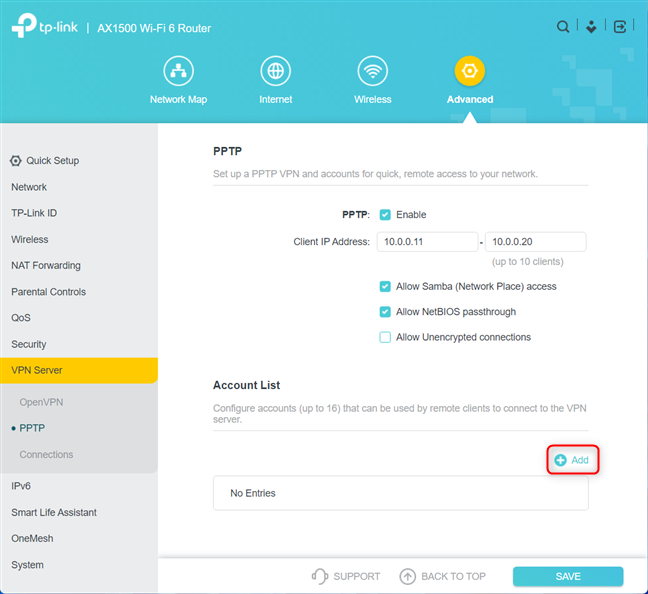
Кликните(Click) или додирните Додај(Add) да бисте конфигурисали корисничко име и лозинку
Овом радњом отвара се прозор Додај налог(Add Account) у који уносите корисничко име и лозинку које желите да користите за повезивање са ВПН(VPN) сервером на рутеру. Затим кликните или додирните Додај(Add) да бисте наставили.

Унесите корисника и лозинку за ВПН(VPN) сервер
Видећете корисничко име и лозинку које сте управо додали. Можете притиснути Додај(Add) и унети друго корисничко име и лозинку. Међутим, већини кућних корисника неће требати више од једног.

Не заборавите да притиснете Сачувај
Када завршите са подешавањем, притисните Сачувај(Save) . Ваш ТП-Линк рутер покреће своју услугу ВПН(VPN) сервера и омогућава вашем рачунару и уређајима да се повежу на њега.
Повежите своје рачунаре и уређаје са ВПН(VPN) сервером на свом ТП-Линк Ви-Фи 6 рутеру
Ако вам је потребна помоћ при повезивању рачунара и уређаја са ВПН(VPN) сервером на вашем ТП-Линк рутеру, прочитајте ове водиче:
- Како додати и користити ВПН у Виндовс 10 (све што треба да знате)(How to add and use a VPN in Windows 10 (all you need to know))
- Како да подесим и користим ВПН на свом Андроид паметном телефону?(How do I set up and use a VPN on my Android smartphone?)
- Како да креирате, конфигуришете и користите ВПН везу на иПхоне-у (или иПад-у)(How to create, configure and use a VPN connection on an iPhone (or iPad))
Постоје неки аспекти које треба имати на уму да би ваше ВПН(VPN) везе биле успешне:
- Адреса ВПН(VPN) сервера за коришћење треба да буде име ДДНС(DDNS) домена које сте подесили на свом ТП-Линк рутеру или ИП адреса вашег рутера (ако је уређај унутар ваше мреже или вам је провајдер интернет услуга доделио статичку ИП адресу(IP address) )
- Унесите(Enter) корисничко име и лозинку које сте раније поставили у овом водичу да бисте се повезали са својим ВПН(VPN) сервером

Уношење детаља за ВПН(VPN) везу
Како да видите који су уређаји повезани преко ВПН- а(VPN)
На вашем ТП-Линк Ви-Фи 6 рутеру можете да видите у реалном времену који су уређаји повезани преко ВПН(VPN) -а . Да бисте то урадили, у његовом фирмверу идите на Advanced -> VPN Server > Connections . На десној страни видите све везе подељене по ВПН(VPN) протоколу ( ОпенВПН(OpenVPN) везе на врху и ППТП ВПН(PPTP VPN) везе на дну). За сваки уређај видите његову удаљену ИП адресу и адресу коју је доделио ВПН(VPN) сервер. Можете да прекинете везу између уређаја и рутера тако што ћете кликнути или додирнути црвени знак за заустављање из његовог оквира.

Погледајте клијенте који су повезани на ВПН
Да ли вам се свиђа ваш нови ТП-Линк ВПН(VPN) сервер?
ВПН(VPN) везе могу бити корисне у многим ситуацијама и сјајно је што није компликовано подесити ТП-Линк Ви-Фи 6 рутер да ради као ВПН(VPN) сервер. Надамо(Hopefully) се да вам је овај водич успео да вам помогне да све добро конфигуришете од првог покушаја. Ако имате било каквих питања или проблема, јавите нам у коментарима.
Related posts
АСУС АиПротецтион: укључено или искључено? Повећајте безбедност вашег рутера!
3 начина да промените ДНС поставке у оперативном систему Виндовс 10
Како додати и користити ВПН у Виндовс 10 (све што треба да знате) -
Како да креирате, конфигуришете и користите ВПН везу на иПхоне-у (или иПад-у)
Како да блокирате злонамерне сајтове на АСУС Ви-Фи рутеру -
Како додати и користити ВПН у Виндовс 11 -
Једноставна питања: Шта је двофакторска аутентификација или верификација у два корака?
Како инсталирати било коју верзију Виндовс-а са других рачунара на мрежи
Прокси у односу на ВПН: Када користити прокси сервер, а када ВПН? -
Ажурирајте Виндовс 10 са другог рачунара на локалној мрежи или са интернета
Како да ресетујем АСУС рутер на фабричка подешавања? (4 начина)
8 корака за максималну безбедност вашег АСУС рутера или АСУС Лира месх ВиФи мреже
Како блокирати удаљену радну површину на вашем Виндовс рачунару -
Монтирајте Виндовс 7 дељене партиције и фасцикле у Убунту
Како да конфигуришете подешавања прокси сервера у оперативном систему Виндовс 10 -
Шта је матична група? Како користити Виндовс 7 Хомегроуп
Како додати, променити или уклонити ВПН везе у оперативном систему Виндовс 8.1
Како креирати, конфигурисати и користити ВПН везу у Виндовс 8 и 8.1
Како се повезати на Ви-Фи у оперативном систему Виндовс 11 -
Како да омогућим или онемогућим Ви-Фи на Виндовс 11? -
